
Opprett en Freeform-tavle på Macen
Du kan bruke Freeform-appen til å lage tavler for idédugnader og samarbeid. Du kan for eksempel foreslå en vennetur og la alle samarbeide om planleggingen. Du kan legge til tekst, huskelapper, bilder, videoer og andre typer filer. Arbeidsområdet blir større ved behov, så du blir aldri begrenset av tilgjengelig plass eller formatering på siden.
Opprett en ny tavle
Åpne Freeform-appen
 på Macen.
på Macen.Klikk på
 i verktøylinjen.
i verktøylinjen.Klikk på et verktøy i verktøylinjen for å sette inn et objekt:

Du kan bygge videre på tavlen ved å legge til tekst, figurer eller linjer, bilder eller videoer, diagrammer, lenker, huskelapper og andre filer.
Tavlen arkiveres automatisk mens du arbeider.
Hvis du vil angi et navn for tavlen, klikker du på Uten navn øverst til venstre og skriver inn et navn.
Du kan tilpasse hvordan tavler vises, for eksempel vise alle tavlene som symboler i et rutenett eller vise hver tavle i fullskjerm.
Du kan også opprette en tavle fra en annen app. Se Legg til objekter fra en annen app på en Freeform-tavle.
Åpne en tavle
Åpne Freeform-appen
 på Macen.
på Macen.Klikk på en kategori i sidepanelet.
Hvis du ikke ser sidepanelet, velger du Vis > Vis sidepanel.
Dobbeltklikk på en tavle for å se innholdet.
Tips: Når du merker en tavle som en favoritt, kan du enkelt finne den igjen fra Favoritter-kategorien i sidepanelet.
Sorter tavlene dine
Du kan velge hvordan tavler sorteres slik at du raskt finner den du leter etter.
Åpne Freeform-appen
 på Macen.
på Macen.Klikk på en kategori i sidepanelet.
Hvis du ikke ser sidepanelet, velger du Vis > Vis sidepanel.
Velg Vis > Sorter etter, og velg en sorteringsrekkefølge (for eksempel Dato og Synkende).
Hvis du vil organisere tavler i grupper, velger du Vis > Bruk grupper.
Du kan for eksempel se alle tavlene hver enkelt person har delt, i separate grupper i Delt-kategorien i sidepanelet i Freeform.
Tips: Hvis du vil finne en tavle enda raskere, kan du søke i tavlene dine.
Dupliser en tavle
Åpne Freeform-appen
 på Macen.
på Macen.Klikk på en kategori i sidepanelet, og marker deretter en tavle.
Hvis du ikke ser sidepanelet, velger du Vis > Vis sidepanel.
Velg Arkiv > Dupliser (eller trykk på Skift-Kommando-D).
Du kan også sende en kopi av en tavle.
Merk: Hvis du dupliserer en delt tavle, er ikke kopien delt.
Legg til en tavle i Favoritter
Du kan merke en tavle som en favoritt, så du enkelt kan finne den igjen i Favoritter i sidepanelet i Freeform.
Hvis du er på en tavle, kan du velge Arkiv > Legg til i favoritter. Du kan også merke en tavle som favoritt mens du blar gjennom Alle tavler.
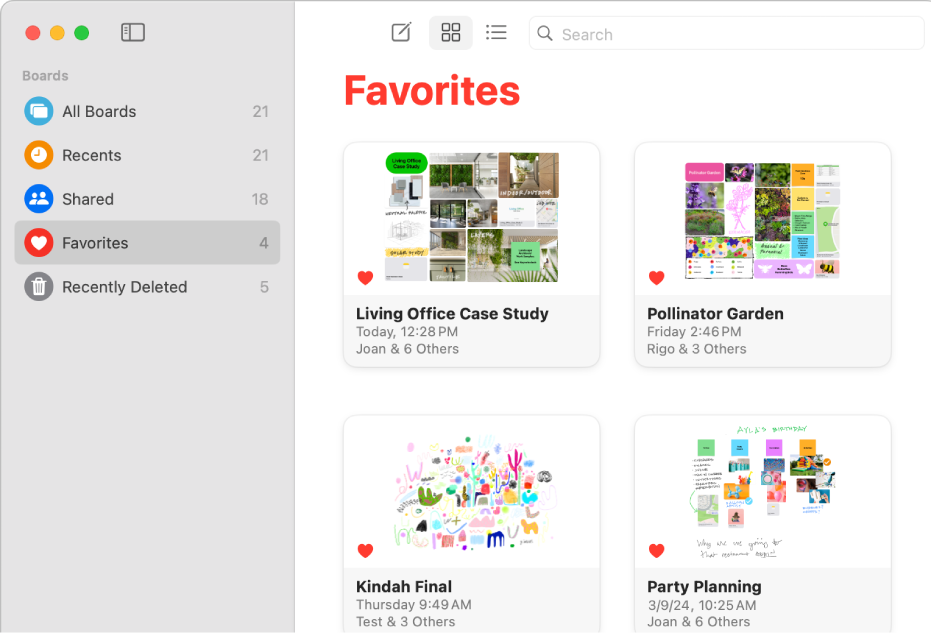
Åpne Freeform-appen
 på Macen.
på Macen.Gjør ett av følgende:
Klikk på
 til venstre på tavlen.
til venstre på tavlen.Marker tavlen du vil legge til i favoritter, og velg deretter Arkiv > Legg til i favoritter.
Hvis du ikke ser tavlen din, velger du Vis > Vis sidepanel og klikker deretter på Alle tavler.
Hvis du ombestemmer deg, kan du fjerne tavlen som favoritt – klikk på ![]() så den ikke er skyggelagt (eller velg Arkiv > Fjern fra Favoritter).
så den ikke er skyggelagt (eller velg Arkiv > Fjern fra Favoritter).